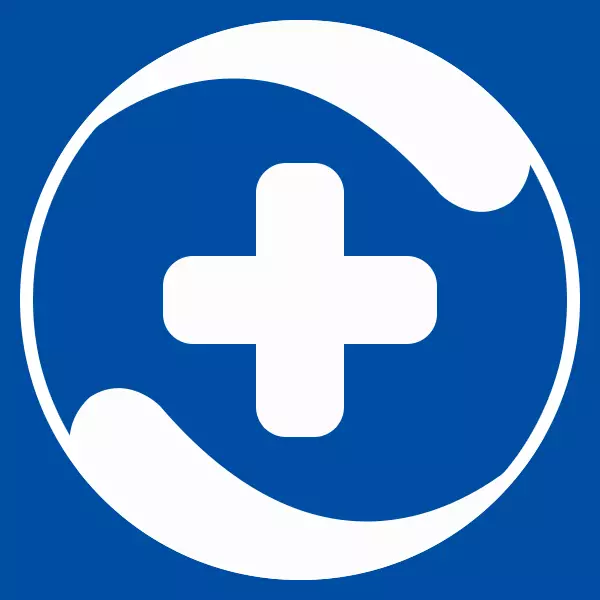
360 Total Security - Distributed Free Anti-Virus-pakke med Cloud Protection, Firewall og Browser Protection. I nogle tilfælde kan den installeres parallelt med en anden gratis software, som normalt forårsager forvirring og irritation af brugere, der er tvunget til at slette dette program fra deres computere. Vi vil dedikere denne artikel til, hvordan man gør det rigtigt.
Fjern 360 Total Security
Du kan fjerne vores dagens helt med pc på to måder: Brug software eller manuelt. Dernæst beskriver vi i detaljer begge muligheder, men der er en nuance. Da vi har at gøre med et "snedig" program designet til at bekæmpe vira, vil "selvforsvar" modul "" i det. Denne funktion hjælper med at sikre ukrænkelighed af filer og nogle vigtige antivirusindstillinger, som kan forhindre dets afinstallation. Derfor, før du starter proceduren, skal du deaktivere denne indstilling.
- Åbn indstillingsblokken fra programmets hovedmenu.

- På fanen "Grundlæggende" finder vi i den højre del af vinduet en mulighed ansvarlig for selvforsvar og fjern afkrydsningsfeltet, der er angivet i screenshot.
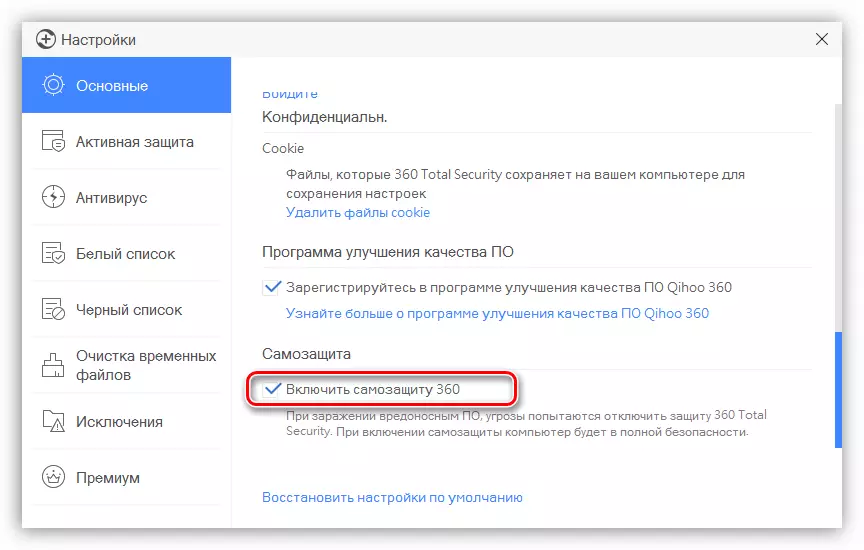
I dialogboksen Dialog åbnede, bekræft din hensigt ved at klikke på OK.
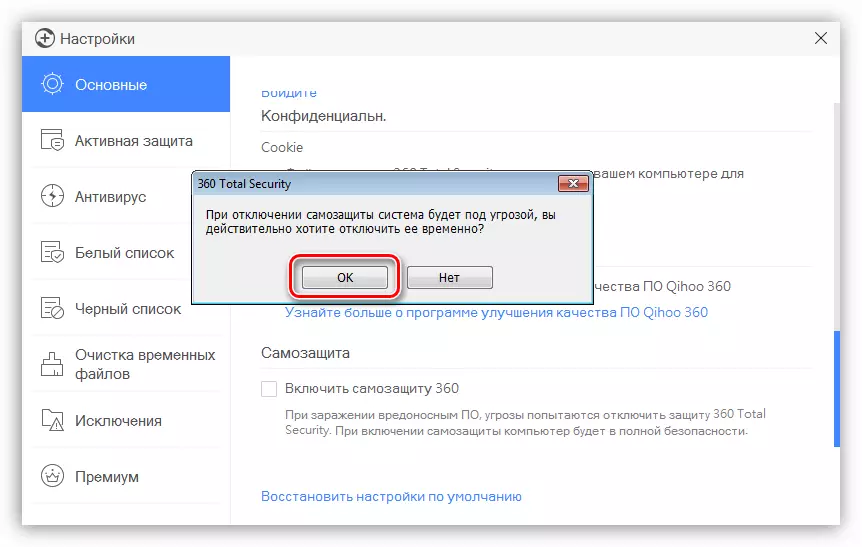
Nu kan du flytte til fjernelse af antivirus.
På denne fjernelse af 360 total sikkerhed afsluttet.
Metode 2: Manuel
Denne metode indebærer brugen af et "native" -program afinstallerer med den efterfølgende manuelle sletning af alle filer og nøgler.
- Åbn mappen med det installerede antivirus på adressen
C: \ Programmer (x86) \ 360 \ Total sikkerhed
Kør en Uninstaller - Uninstall.exe-fil.

- Vi gentager genstande fra 2 til 5 fra metoden med Revo Uninstaller.
- Det næste trin er at slette et afsnit, der er oprettet af programmet, fra systemregistret. Kør editoren fra kommandoen "Kør" (Win + R)
regedit.
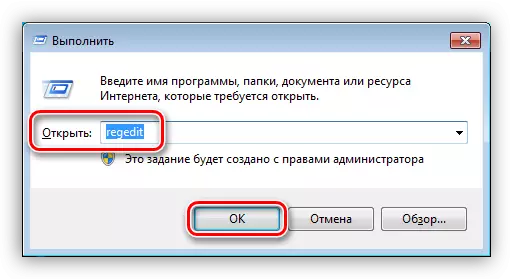
- Åbn en filial
HKEY_LOCAL_MACHINE \ SYSTEM \ CurrentControlSet \ Services \
Og slet et afsnit kaldet "qhaactivedefense".

- Vi sletter antivirus mappen, som i punkt 12 i metoden med Revo. Det kan ikke være muligt at fjerne mappen "360" fra placeringen
C: \ Programfiler (x86)
Den indeholder filer besat af eksekverbare processer. Her vil jeg hjælpe Unlockler - et program, der hjælper med at slette nogle blokerede filer. Det skal downloades og installeres på din pc.
- PCM ved at trykke på "360" mappen og vælge "UNLOCKER" -tementet.

- I rullelisten over handling skal du vælge "Slet" og klikke på "Lås alle".

- Efter en kort forventning vil programmet give et vindue med en besked, at fjernelse kun er mulig, når du genstartes. Tryk på "Ja" og genstart computeren. Slet afsluttet.

Fjernelse af ekspansion i browseren
Denne udvidelse med navnet "Beskyttelse mod webtrussel 360" er kun indstillet, hvis du selvstændigt tillod programmet at gøre dette i beskyttelsesindstillingerne.
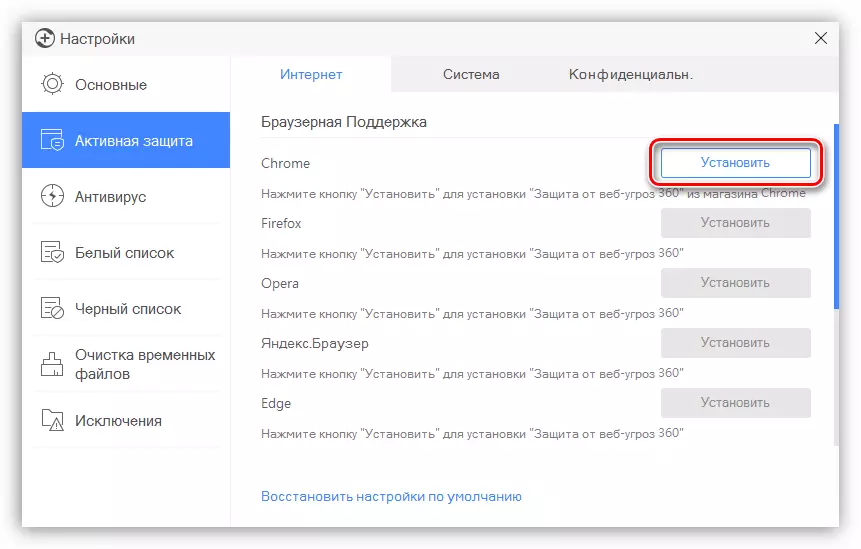
I dette tilfælde skal den være slukket, og det er bedre at fjerne browseren overhovedet.
Læs mere: Sådan slettes udvidelsen i Google Chrome, Firefox, Opera, Yandex.Browser
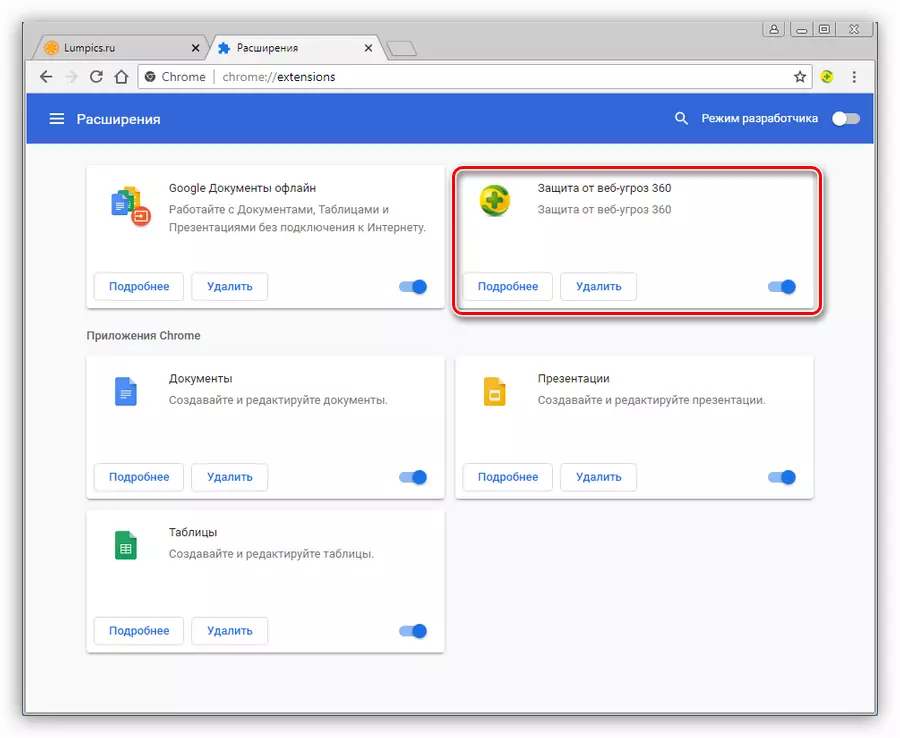
Konklusion.
360 Total Security kan være en fremragende hjælper til beskyttelse af en computer fra virus, hvis ikke reklamer. Det er hun, der tvinger os til at slette dette produkt. Der er ikke noget kompliceret i denne proces, bortset fra et par nuancer, som vi tændte i denne artikel.
